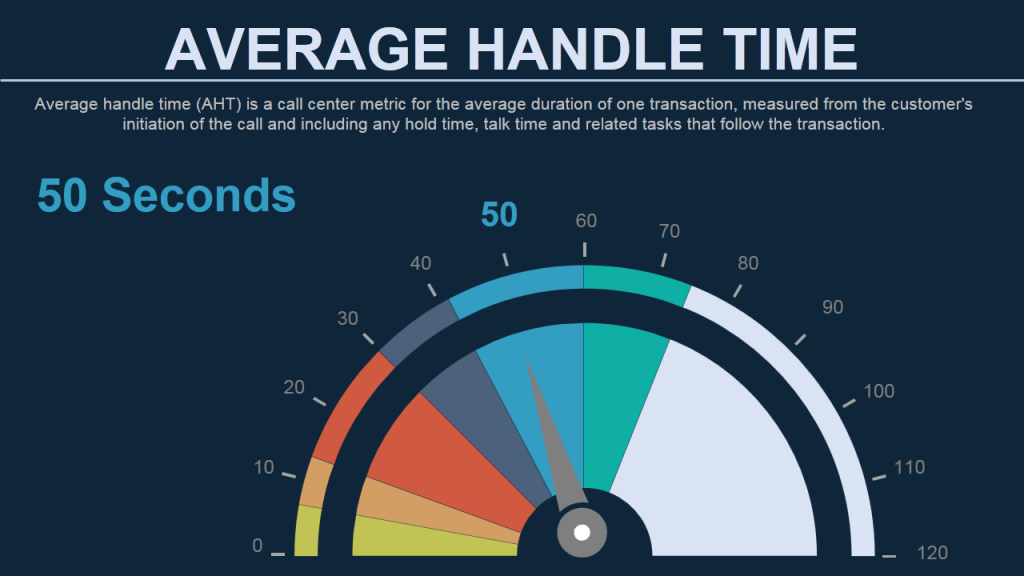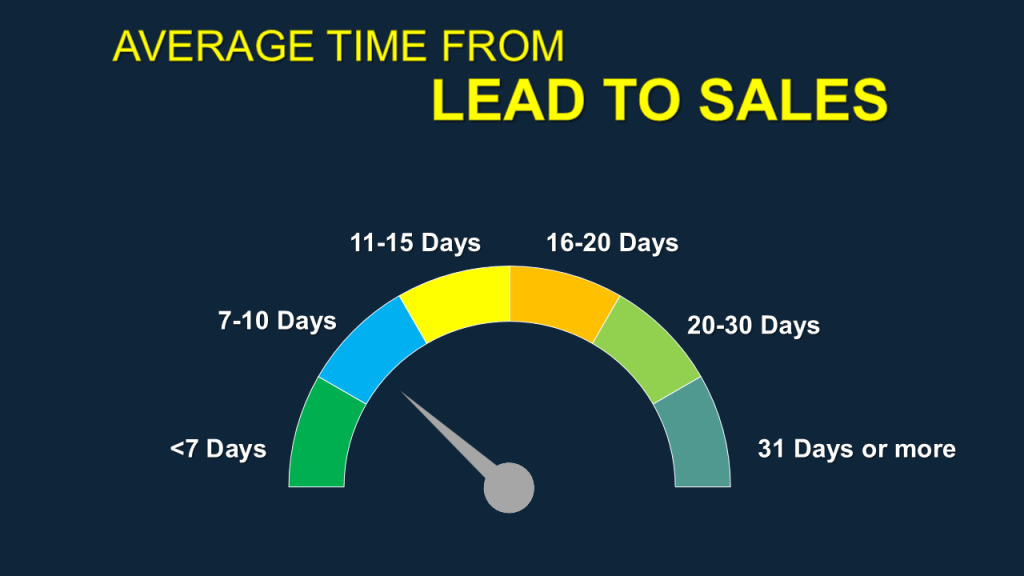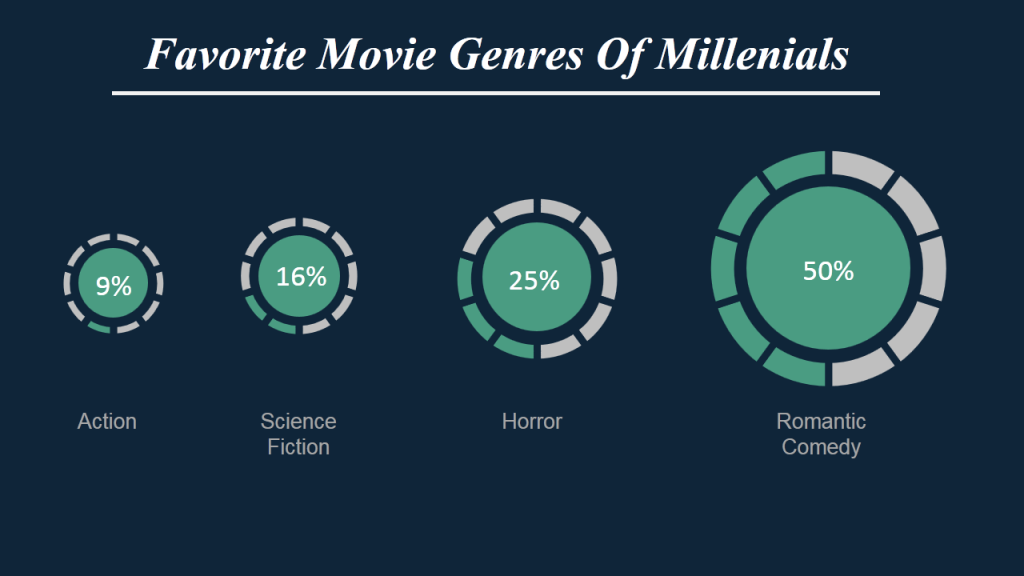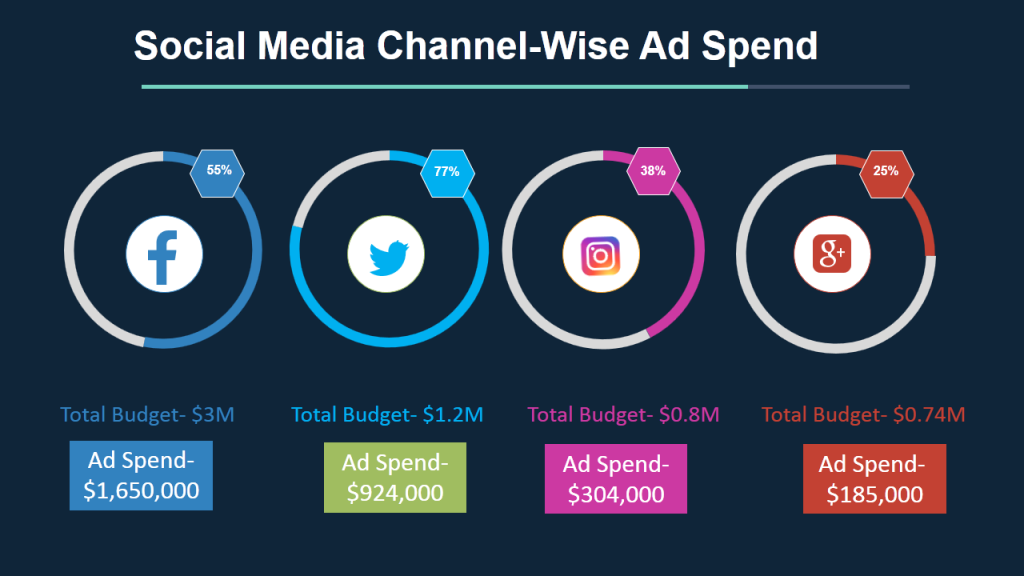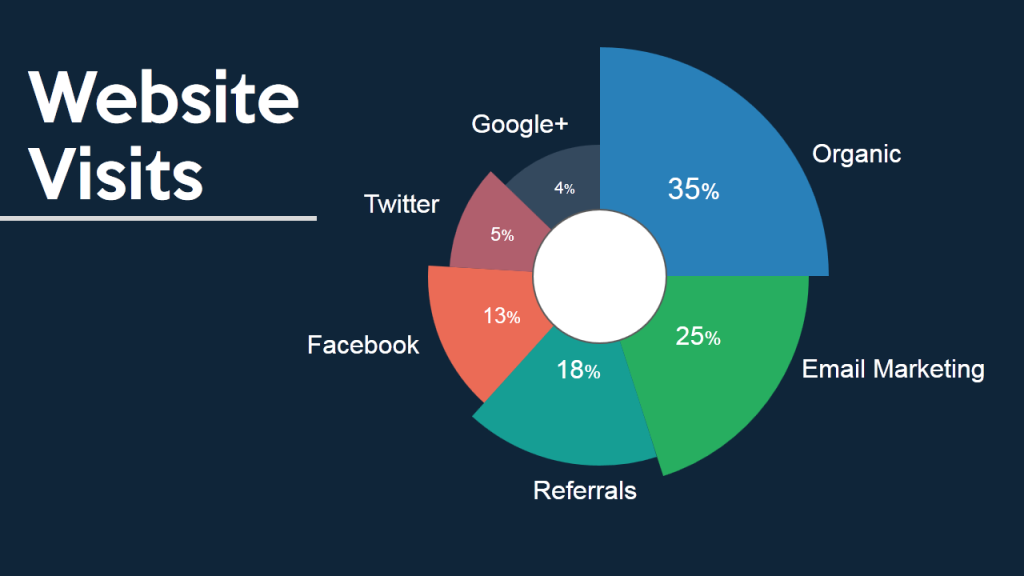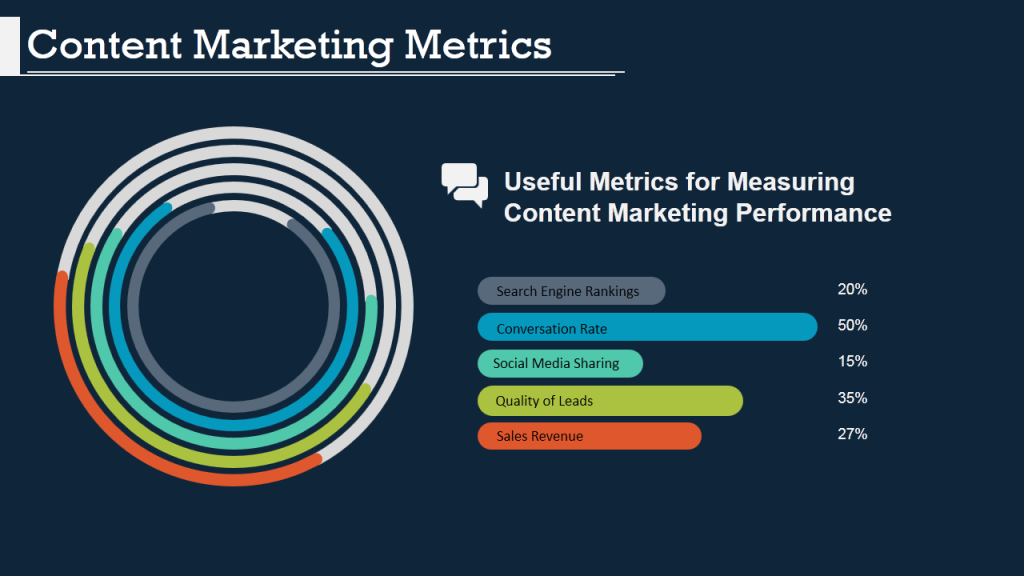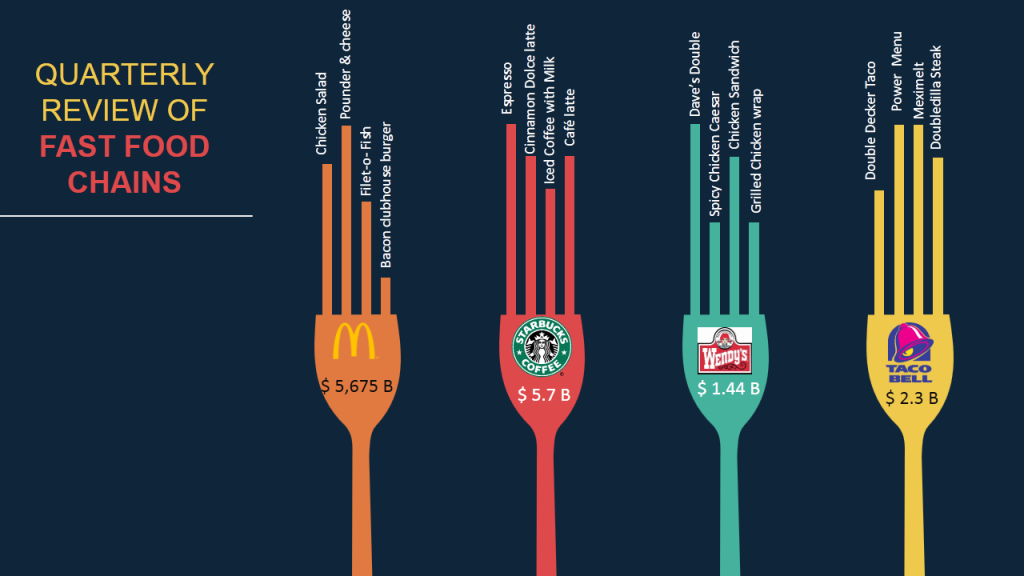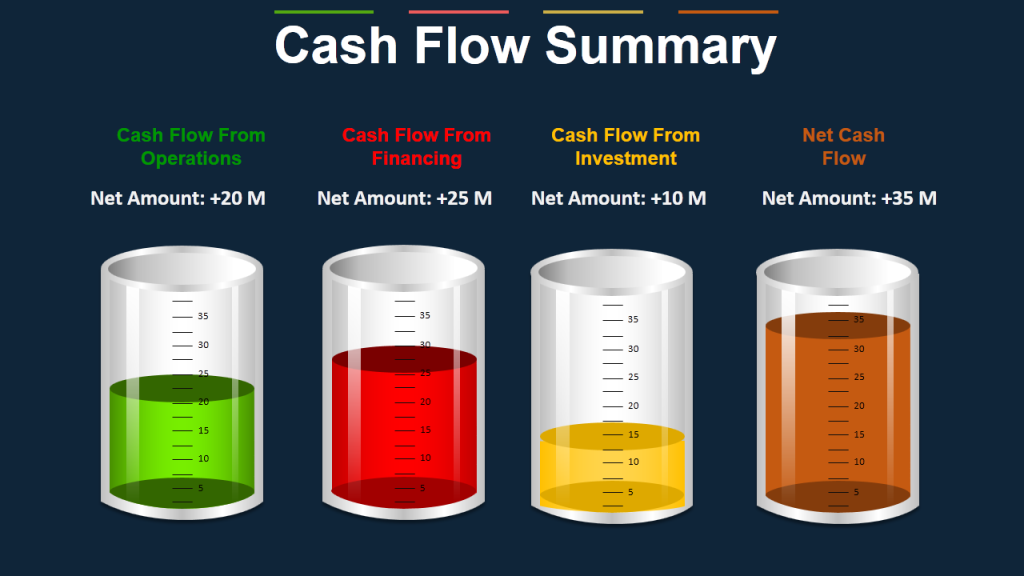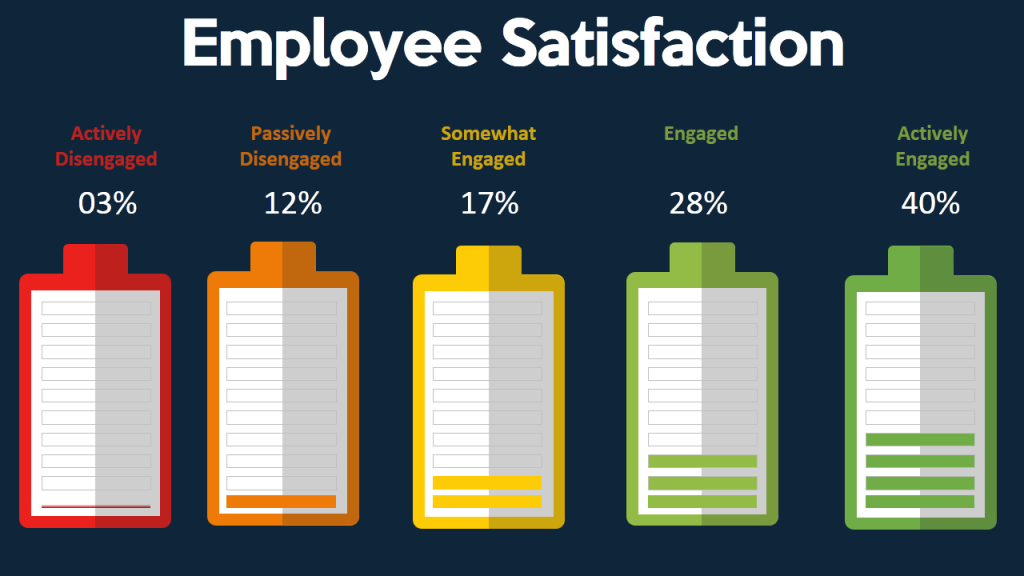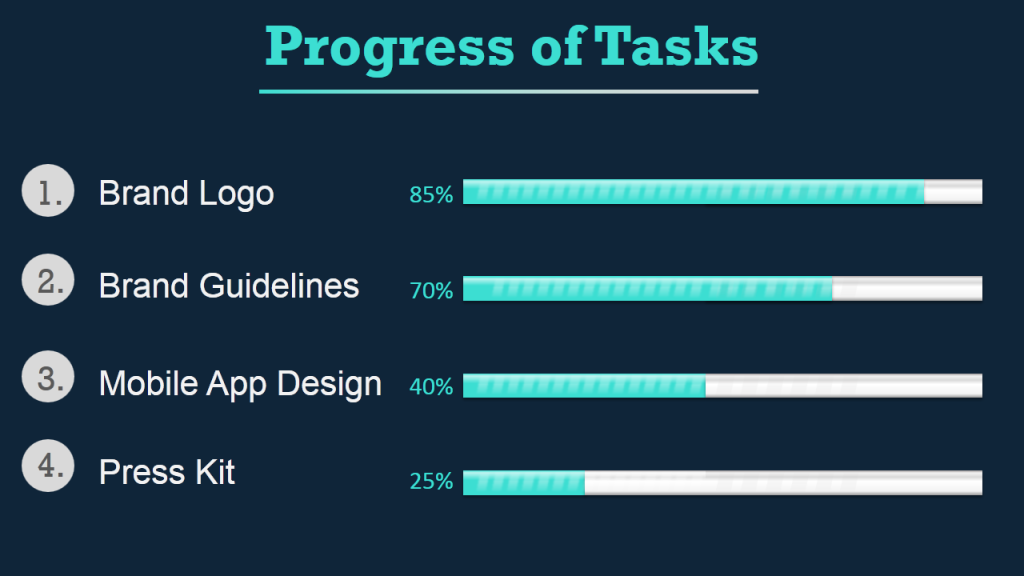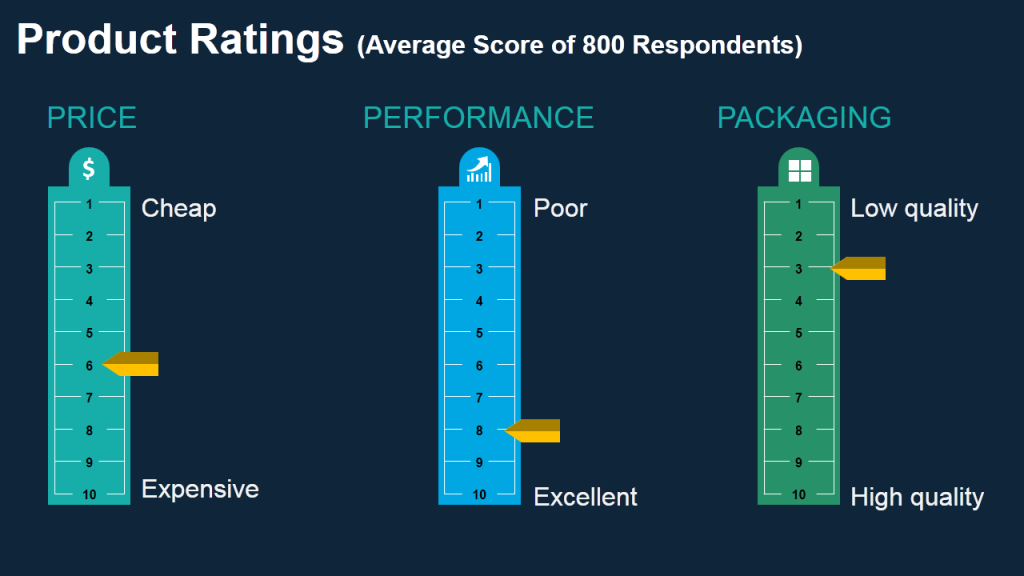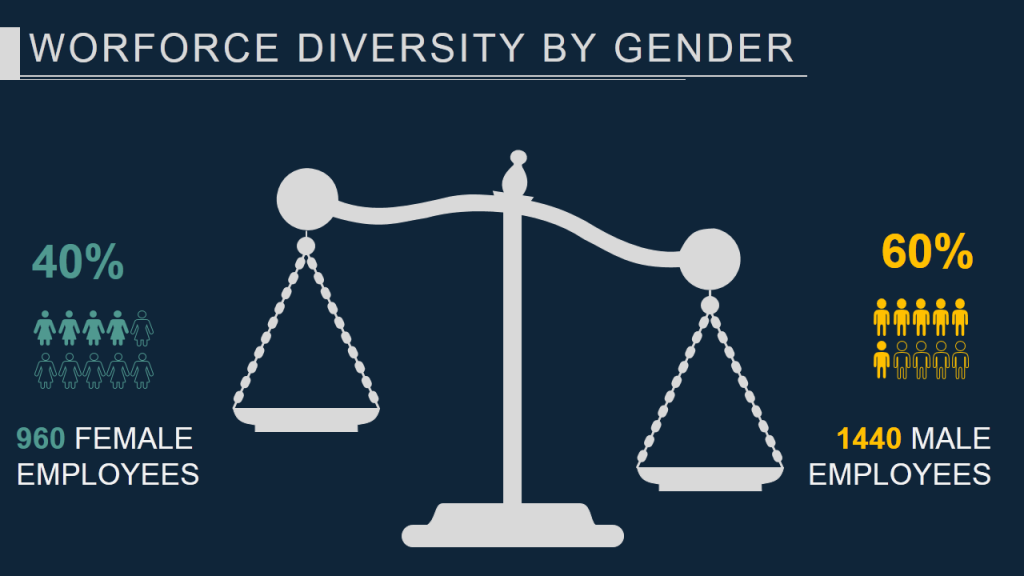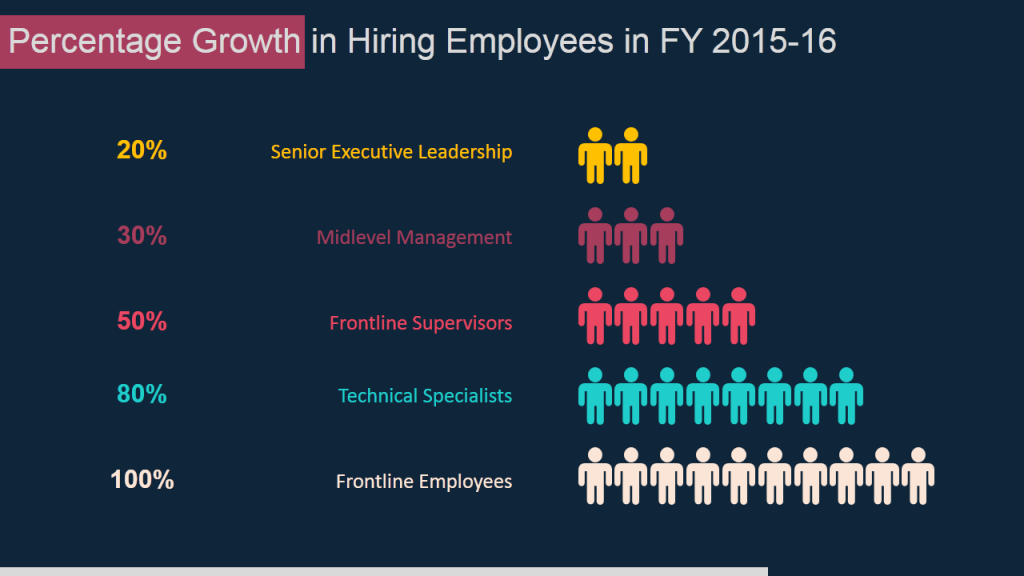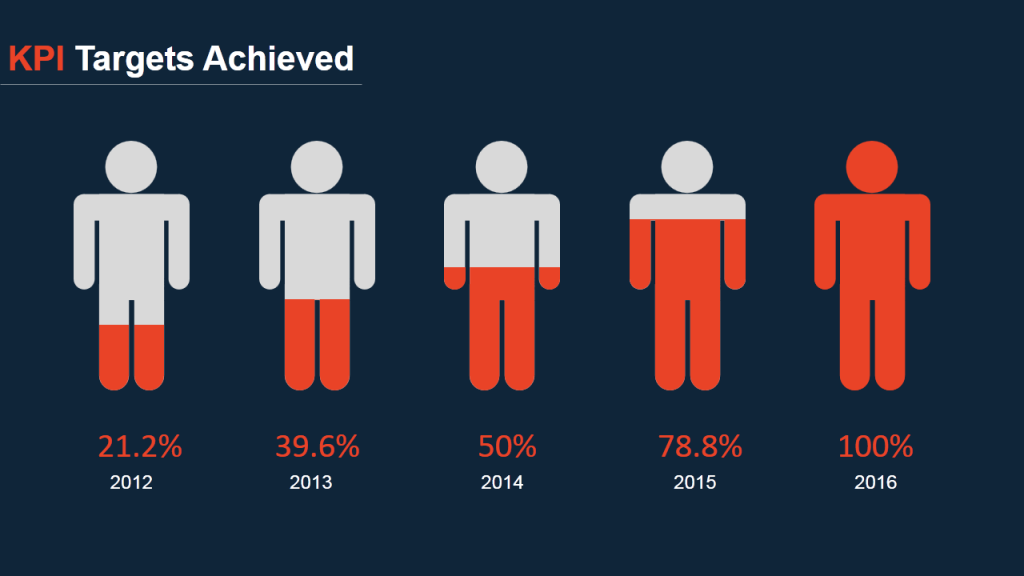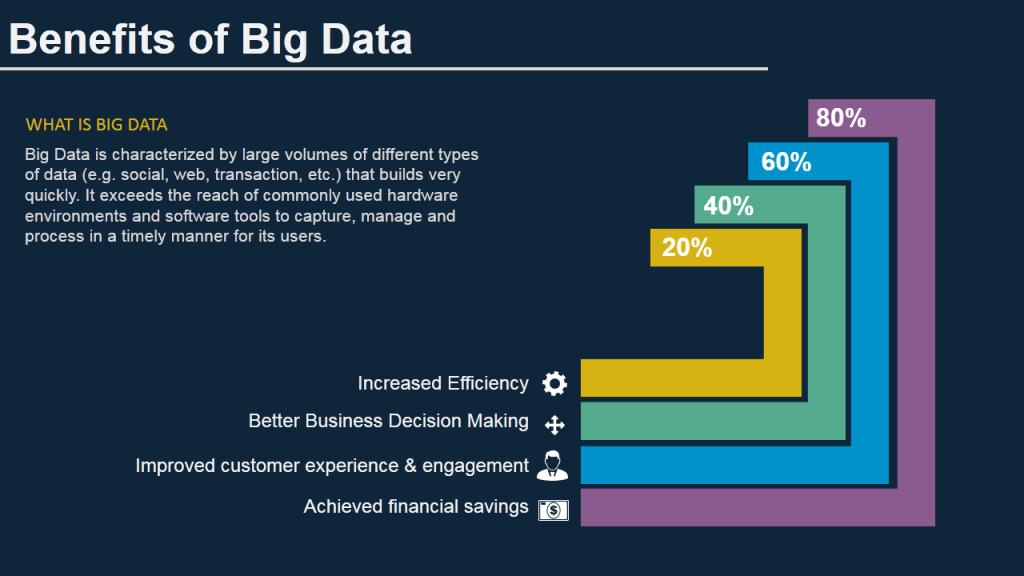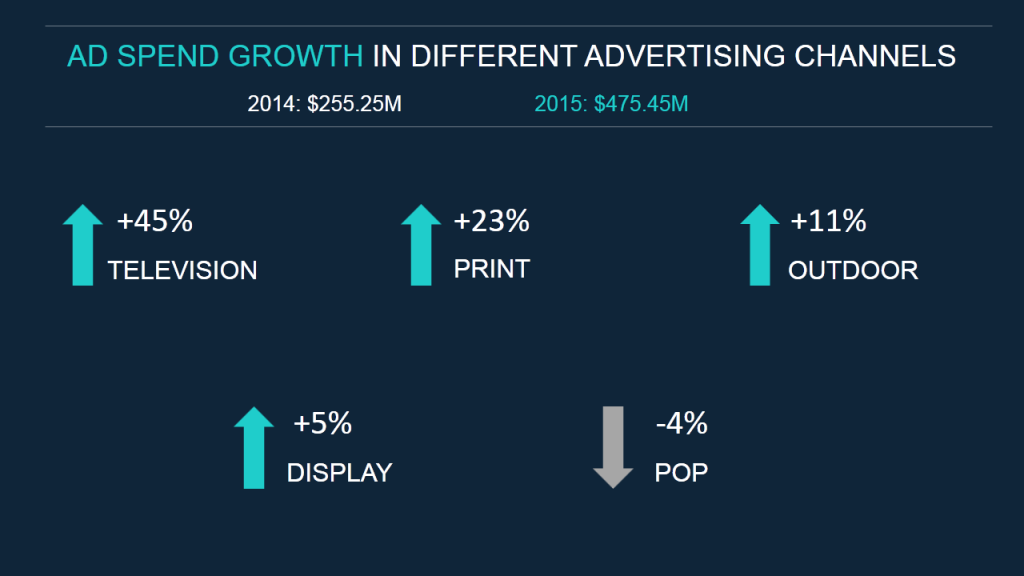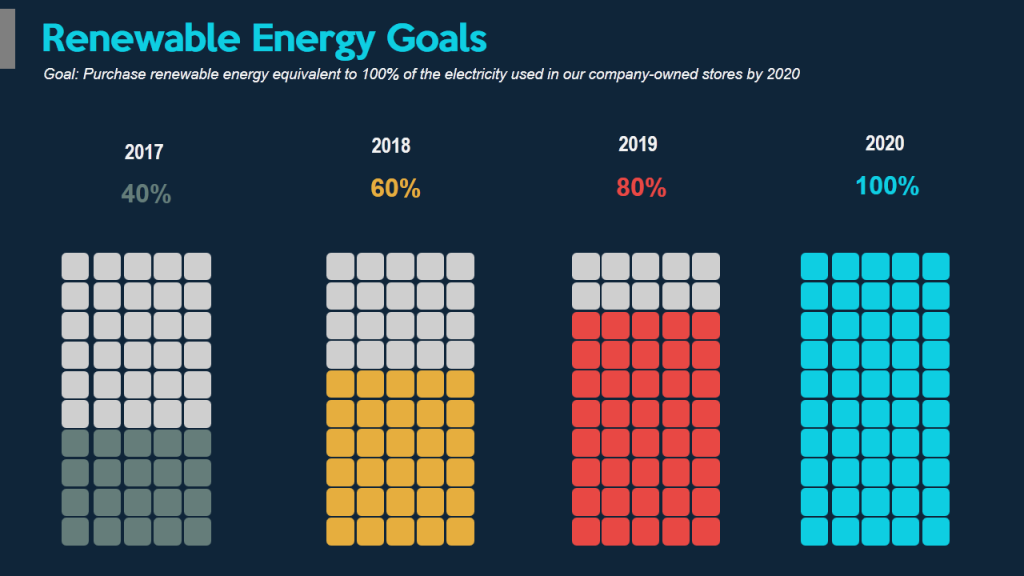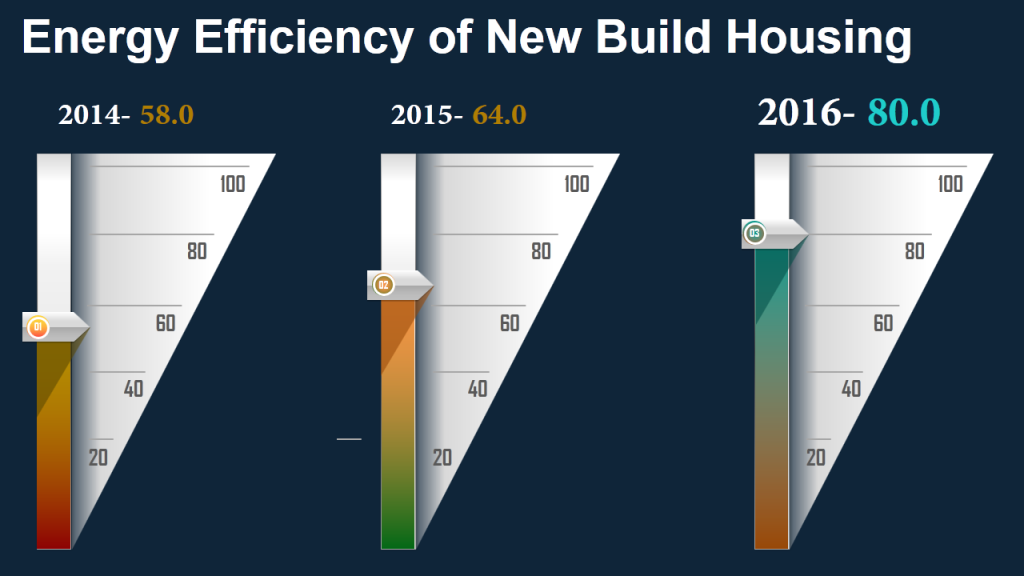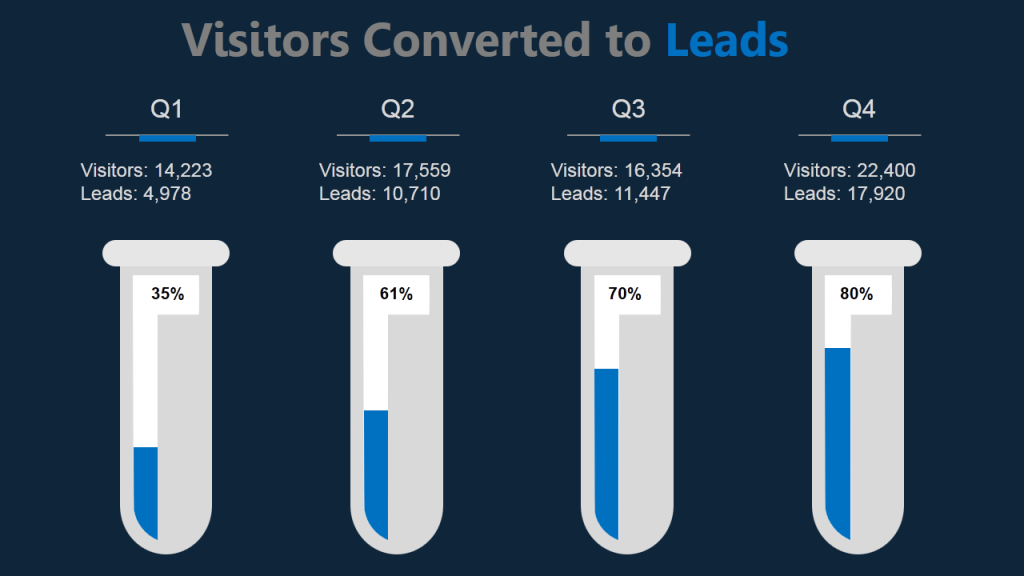2.500.000.000.000.000.000
Se estimó que se crearían 2,5 trillones de bytes de datos todos los días en 2012. ¡Me pregunto cuántos ceros se habrían unido a ese número alucinante en la actualidad! No se puede negar el hecho de que los datos son cada vez más grandes, gracias al mundo digital en el que vivimos. Nos asaltan desde todas las direcciones: redes sociales, correos electrónicos, bases de datos, máquinas, sensores, HTML, etc.
Registrar, almacenar y analizar estos datos es un GRAN desafío en sí mismo. Cuando se hace eso, viene el siguiente desafío igualmente grande de presentarlo ante los inversores, los tomadores de decisiones y las masas simples. Eso nos lleva a la visualización de datos , la ciencia de presentar datos o información de una manera visualmente interesante.
Digamos que si le pregunto cómo exhibe visualmente los datos en sus presentaciones, probablemente respondería gráficos circulares, gráficos de barras y gráficos. ¡Suficientemente bueno! Sin embargo, la audiencia está saturada de ver estos gráficos ahora (sin duda, resumen de manera efectiva los hallazgos de los datos). ¡Es hora de mejorar nuestras habilidades de visualización de datos! Nuestras presentaciones, informes comerciales y material de marketing merecen contar historias de datos interesantes empaquetados y presentados a través de gráficos creativos.
Aquí hay 16 técnicas creativas de visualización de datos o formas de hacer que las personas se enamoren de sus datos y los recuerden:
# 1- Tablero del velocímetro
¿A qué velocidad se resuelven las llamadas de los clientes? ¿Velocidad a la que se corrigen los errores? O el desempeño actual de las ventas de la organización, clientes potenciales, KPI, etc. Estos datos no se pueden representar mejor que con el tablero de un velocímetro. Brinde actualizaciones en tiempo real del desempeño de la organización y tome las acciones correctivas antes de que la organización caiga en algún tipo de problema. A continuación, se muestra un indicador de velocímetro que muestra el tiempo promedio de manejo de un centro de llamadas en particular :
Descargar este diagrama del tablero del velocímetro
Las lecturas de datos en el medidor pueden ser cualquier número basado en sus datos. Por ejemplo, en lugar de números, el siguiente diagrama de panel muestra la cantidad de días que le tomó al equipo de ventas convertir exitosamente un cliente potencial en una venta.
No es nada difícil crear usted mismo un velocímetro. Haga clic en el enlace de abajo para aprender cómo hacerlo:
Pasos para crear el tablero del velocímetro en PowerPoint
# 2- Gráficos creativos de donas
A pesar de estar disponible en PowerPoint, los gráficos de anillos no han recibido su merecido. Un gráfico de anillos es lo mismo que un gráfico circular, pero con un área en el centro que se puede usar para colocar información o iconos. Se les ha criticado por dificultar la lectura de los datos, pero la audiencia es lo suficientemente madura como para comprender las distintas longitudes de los arcos tan fácilmente como las distintas porciones de un pastel.
Su uso limitado en presentaciones y un aspecto más limpio lo convierten en una opción mucho mejor que los gráficos circulares. No tenemos nada en contra de los gráficos circulares, sigue siendo una de las mejores herramientas de visualización de datos para mostrar la proporción numérica. Pero podemos experimentar un poco con los gráficos para ofrecer a nuestra audiencia algo diferente esta vez. Puede usar solo un gráfico de anillos y mostrar las proporciones numéricas o usar un solo anillo para una sola pieza de datos como en esta diapositiva a continuación:
Descargue este gráfico creativo de donas
Los diferentes tamaños de las rosquillas indican cuál es el género de películas que más gusta. El gráfico de anillos también se ve ligeramente diferente del gráfico de anillos de PowerPoint estándar en que los espacios entre los cortes se han aumentado para que se vea aún más limpio.
Aquí hay otro gráfico de anillos que muestra el gasto publicitario en diferentes canales de redes sociales:
Coge este gráfico creativo de donas
Es muy fácil para el gerente de marketing saber qué porcentaje del presupuesto asignado a cada canal se ha utilizado. Si sus diapositivas de datos son así, ¡quién diría que los datos apestan!
# 3- Gráficos circulares creativos
Bueno, incluso si tenemos que usar gráficos circulares (porque eso es inevitable), ¿por qué no hacerlos visualmente más impactantes e interesantes para la audiencia? Al igual que habíamos reducido y aumentado el tamaño de las rosquillas según nuestros datos, podemos hacer lo mismo con las porciones del pastel. Deje que los cortes reflejen los datos en términos de longitud y respiración.
El siguiente gráfico circular creativo es un poco difícil de crear teniendo en cuenta que tendrás que colocar los pasteles manualmente.
Coge esta diapositiva de gráfico circular
# 4- Infografías circulares
No puede utilizar gráficos circulares en los que la suma de las partes sea superior al 100 por ciento. Por ejemplo, encuestas en las que los encuestados pueden elegir varias opciones en lugar de una. El uso de gráficos circulares se vuelve engañoso en este caso. Un ejemplo infame en este caso ha sido Fox News, que utilizó un gráfico circular para mostrar una encuesta de opinión para las elecciones estadounidenses de 2012, ¡donde el total fue del 193 por ciento!
Las infografías circulares , por ser una infografía, son coloridas, llamativas y convierten los números en un festín visual:
Descargue esta diapositiva de infografía circular
# 5- Gráficos de columnas creativas
Los cuadros y gráficos predeterminados de PowerPoint con barras rectangulares están acabando lentamente con el interés de la audiencia en su diapositiva. Lo han visto demasiado. ¿Qué tal probar gráficos visuales creativos esta vez? Todo lo que tiene que hacer es adaptar el gráfico de columnas o el gráfico de barras predeterminado a los datos que está presentando.
Por ejemplo, este gráfico de columnas en la revisión trimestral de las cuatro cadenas de comida rápida más populares simplemente agrega formas al gráfico para que parezca un tenedor. Sus datos inmobiliarios podrían funcionar con edificios en lugar de barras rectangulares, los datos de ventas podrían funcionar con una pila de billetes de dólar, etc. ¡Solo piensa un poco en el diseño y serás un experto en visualización de datos en poco tiempo!
Coge este gráfico de columnas creativas
¿Está pensando en cómo puede crear esos gráficos para su próxima presentación? Aprenda estos 6 trucos de diseño para convertir los aburridos gráficos de PowerPoint en creativos gráficos con imágenes .
# 6- termómetro
El termómetro es una buena metáfora visual para mostrar lecturas de datos. La parte superior del termómetro representa el objetivo y el nivel de mercurio muestra su posición actual. A menudo se utiliza en presentaciones de Crowdfunding para mostrar los objetivos de financiación y los fondos recibidos hasta ahora. A continuación, se muestra un ejemplo de donaciones recibidas mediante crowdfunding para diferentes proyectos:
Puede utilizar el concepto creativo de termómetros para cualquier presentación relacionada con objetivos y logros (presentaciones de ventas, por ejemplo).
Descargar este diagrama de termómetro
# 7- Cilindros
Nuevamente una metáfora de los objetivos alcanzados y las metas. El llenado puede mostrar las ventas cerradas por el representante de ventas, el flujo de caja de diferentes fuentes y muchos más conceptos comerciales. A continuación, se muestra una diapositiva de resumen de flujo de efectivo que utiliza este gráfico de cilindro creativo y se destaca de las diapositivas financieras habituales aburridas y llenas de datos.
Utilice este diagrama de cilindros
# 8- Baterías
Cargue los datos de su presentación con baterías de PowerPoint. A continuación, se muestra un ejemplo de los resultados de una encuesta de satisfacción de los empleados de una organización que tradicionalmente se podría haber mostrado en forma de gráfico circular. Pero dado que está diciendo cuán cargados o insatisfechos están los empleados, ¿por qué no usar un diagrama de batería como este?
Descargue este diagrama creativo de la batería
Cada barra de la batería representa el 10%. Por supuesto, un pequeño inconveniente de este diagrama creativo es la dificultad de diferenciar si los números están cerca unos de otros. Probablemente mostraría 7% y 12% como una barra de color. Un gráfico circular puede mostrar esas diferencias con precisión. La visualización creativa tiene sus propias ventajas: la audiencia apreciará los esfuerzos que hagas para diseñar el mazo y recordará los datos (nadie recordaría los tamaños de las tartas, pero recordará fácilmente el crecimiento en barras).
# 9- Barras de progreso
Muestre el progreso de diferentes tareas en sus informes semanales o mensuales con un medidor de progreso. Esto es muy simple de crear, solo una barra rectangular simple y los datos representados en un color diferente.
# 10- Escala de medición
Los equipos de investigación y marketing de productos a menudo realizan encuestas dentro y fuera de la empresa para evaluar los comentarios del público interno y externo. A los encuestados se les hace una serie de preguntas sobre diferentes parámetros del producto y se les pide que califiquen sus comentarios con una puntuación de 1 a 10. Luego, el equipo analiza los comentarios y los presenta ante los tomadores de decisiones, los líderes del equipo y el CEO. Estos resultados de la encuesta se pueden representar fácilmente mediante la misma técnica de visualización de datos empleada durante la investigación, es decir, la escala de puntuación .
Descargar esta diapositiva de escala de medición
# 11- Balanzas
Muestre datos comparativos con una balanza. La presentación de las métricas de recursos humanos puede emplear fácilmente una escala de equilibrio para mostrar la diversidad de la fuerza laboral como en el ejemplo siguiente. Se pueden agregar iconos en las escalas para hacerlo visualmente más interesante. La desigualdad entre dos conjuntos de datos se puede representar mediante esta técnica de visualización de datos:
# 12- Iconos
Siguiendo el ejemplo anterior, cualquier dato sobre los empleados se puede representar mostrando sus iconos. Los iconos se convierten en un elemento visual en sí mismos y no garantizan ninguna imagen o gráfico adicional para transmitir el significado.
Puede representar visualmente el porcentaje (90%) o la información (digamos que 9 de cada 10 empleados están desconectados) mostrando el mismo número de íconos en su diapositiva, es decir, 9. Por ejemplo, aquí hay una diapositiva sobre el crecimiento porcentual en la contratación de varios categorías de empleados:
Descarga esta diapositiva infográfica
Es posible que esté pensando: ¿qué pasa si mis datos no están en decenas perfectas sino algo así como 32,2%, 10,4% y 57,4%? ¿Qué haces en este caso? Una forma es redondear los números: el 32,2% seguirá representado como 3 iconos y el 57,4% como 6 iconos.
La audiencia es lo suficientemente madura como para comprender que no ofrecerá una representación perfecta de tales datos. La otra forma de evitar estos datos es usar íconos más grandes y completar la parte de los íconos según sus datos. Por ejemplo, como se hace en la diapositiva siguiente. Créanos, el público no tomará una balanza para ver si el llenado se hace con precisión. Sin embargo, debe ser bastante preciso al mostrar sus datos de esta manera.
Coge este gráfico de imágenes creativas
# 13- Etiquetas y flechas
En lugar de usar formas circulares como rosquillas y gráficos circulares, también puede crear sus propias formas como etiquetas rectangulares como puede ver en la diapositiva a continuación. Muestre el crecimiento de cualquier actividad empresarial aumentando el tamaño de las etiquetas. Es posible que el siguiente ejemplo no sea el más adecuado para este diagrama, pero la idea es enfatizar el punto: no use solo números y texto en su diapositiva. Agregue cualquier elemento visual de su interés, ya que obliga a la audiencia a prestar más atención a su información.
Descargar esta diapositiva de porcentaje
Si habla de crecimiento, ¿por qué no simplificar el gráfico y mostrar solo flechas hacia arriba y hacia abajo?
# 14- Cuadrados
El propósito de usar etiquetas rectangulares y cuadrados es que nadie los haya usado antes. Puede apartarse de los estilos de visualización de datos convencionales para que sus datos parezcan más interesantes. Aquí hay pilas de cuadrados con los cuadrados rellenos que representan datos específicos.
Descargar esta diapositiva de porcentaje
# 15- Indicadores o controles deslizantes
A menudo, es necesario crear un panel de indicadores comerciales para su presentación. Si bien los velocímetros, gráficos circulares, gráficos y tablas y otras visualizaciones ocuparán un lugar destacado en su resumen de datos, también puede usar indicadores o controles deslizantes verticales y horizontales para mostrar el aumento y la caída en una métrica de rendimiento, así como el seguimiento y los ajustes realizados. a diferentes procesos.
Descargar este diagrama de indicadores
# 16- Tubos de ensayo
Los laboratorios no son el único lugar al que pertenecen los tubos de ensayo. Una metáfora visual eficaz, los tubos de ensayo pueden representar fácilmente las ventas o los clientes potenciales convertidos hasta la fecha, el tráfico generado o la entrada de cualquier concepto empresarial, como la entrada de efectivo.
Descargar este diagrama de tubos de ensayo
Puede haber cientos de formas más de visualizar los datos. Todo depende de tu creatividad. Esperamos que estos 16 gráficos de visualización de datos le ayuden a empezar a explorar el lado creativo de la visualización de datos. Confíe en nosotros, el uso de gráficos innovadores agregará poder a sus datos y la audiencia no dejará de notar y apreciar su trabajo. ¡Los datos son increíbles si conoce la forma correcta de presentarlos!
Díganos qué piensa de estas técnicas de visualización de datos en los comentarios a continuación.
Si te gustaron las ideas, compártelas con tus seguidores. Aquí tienes un tweet previamente completado para que comiences.





 Customer Reviews
Customer Reviews